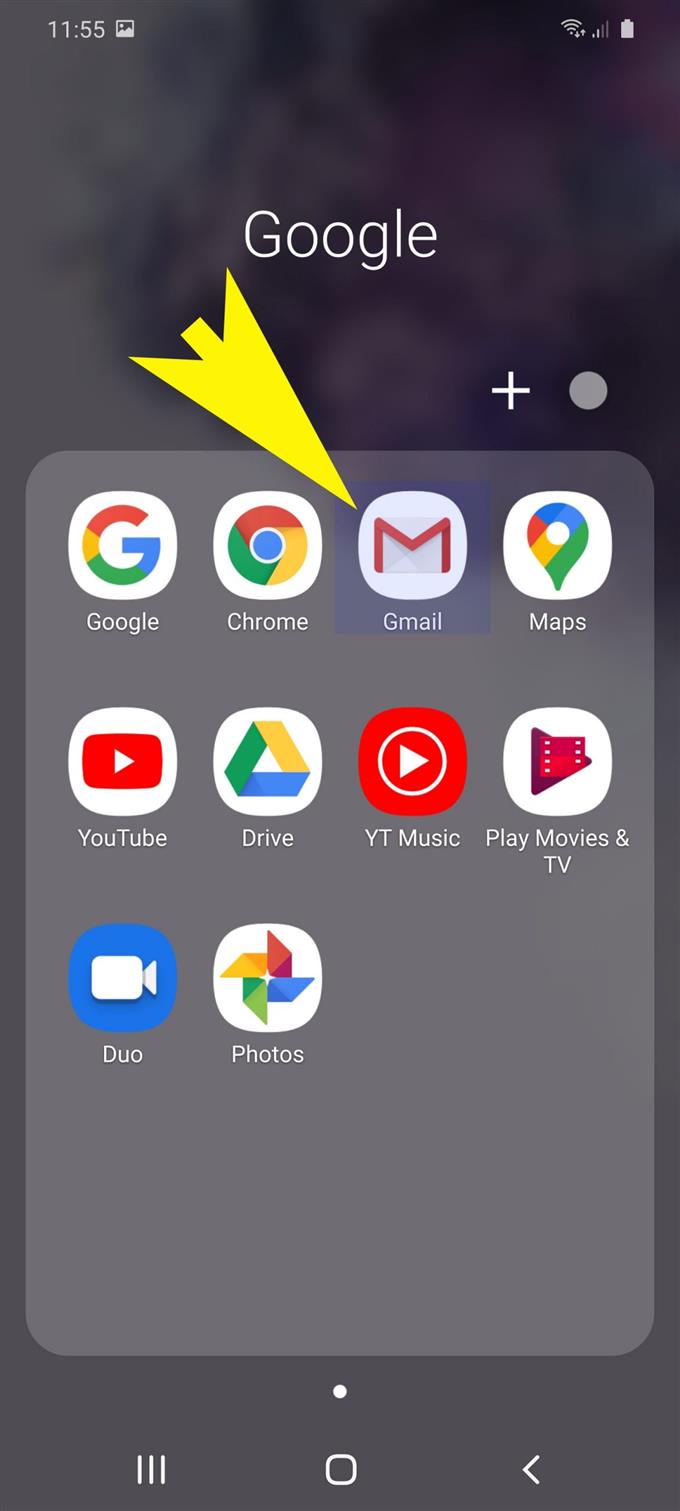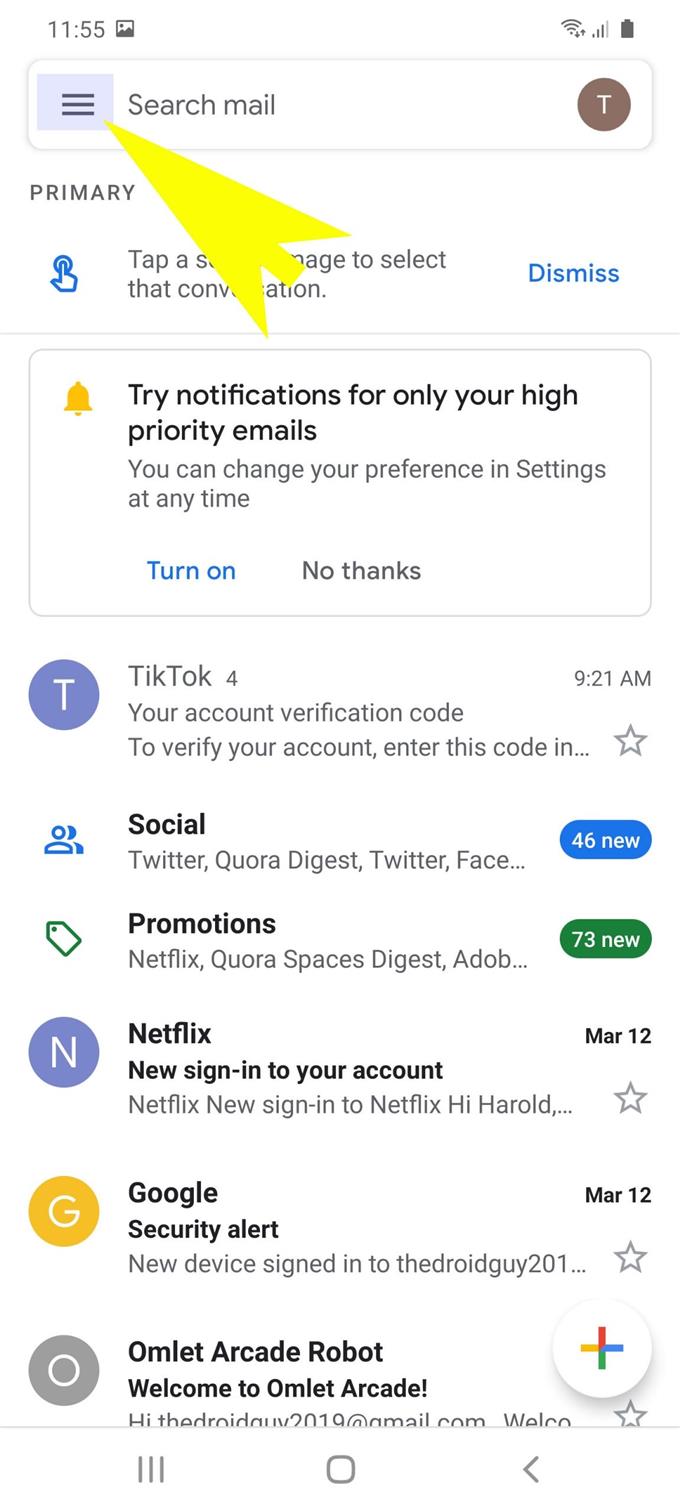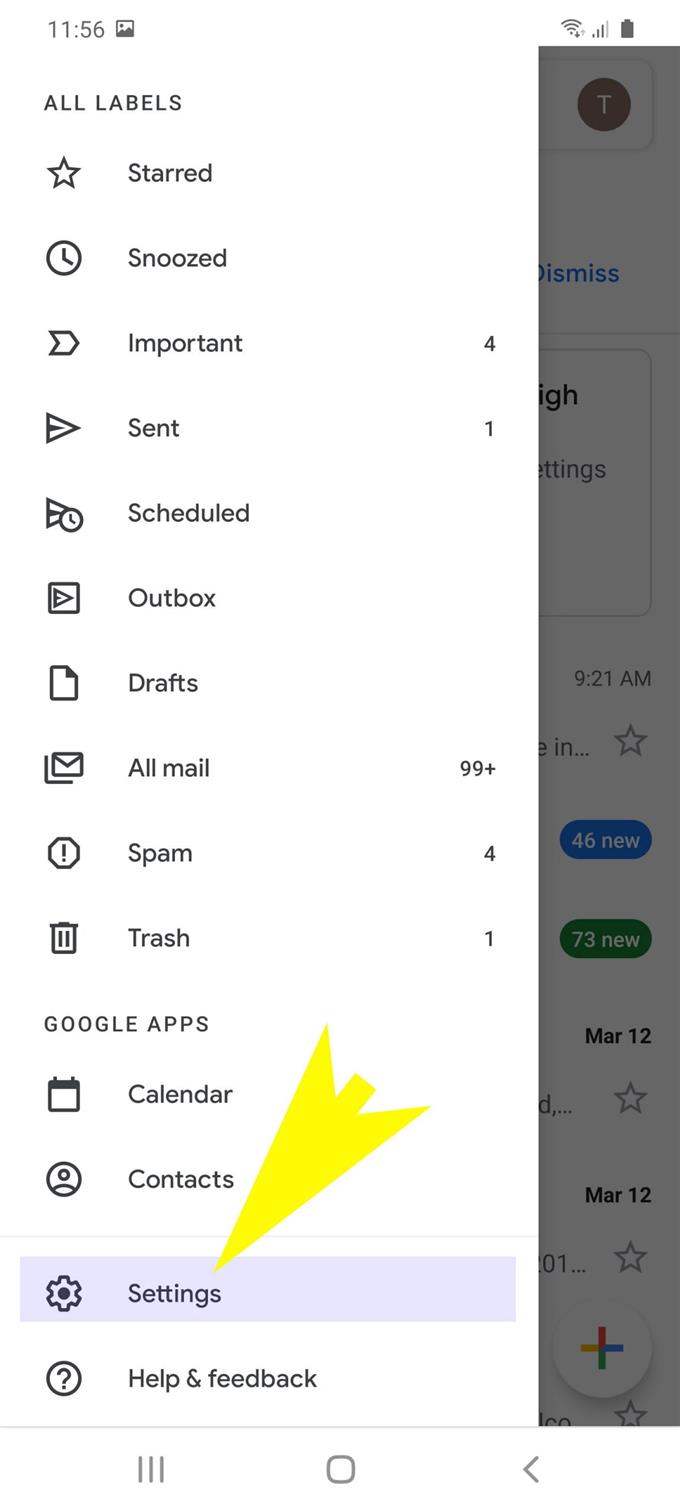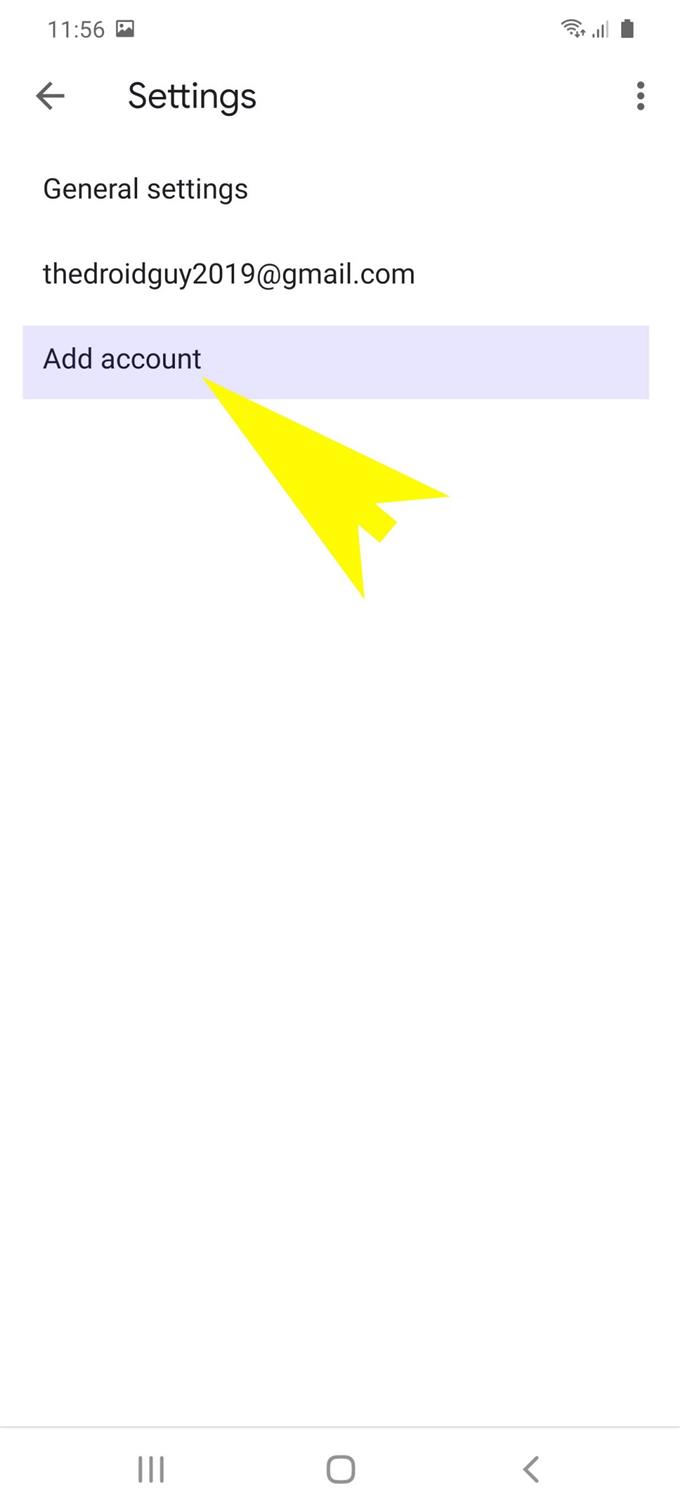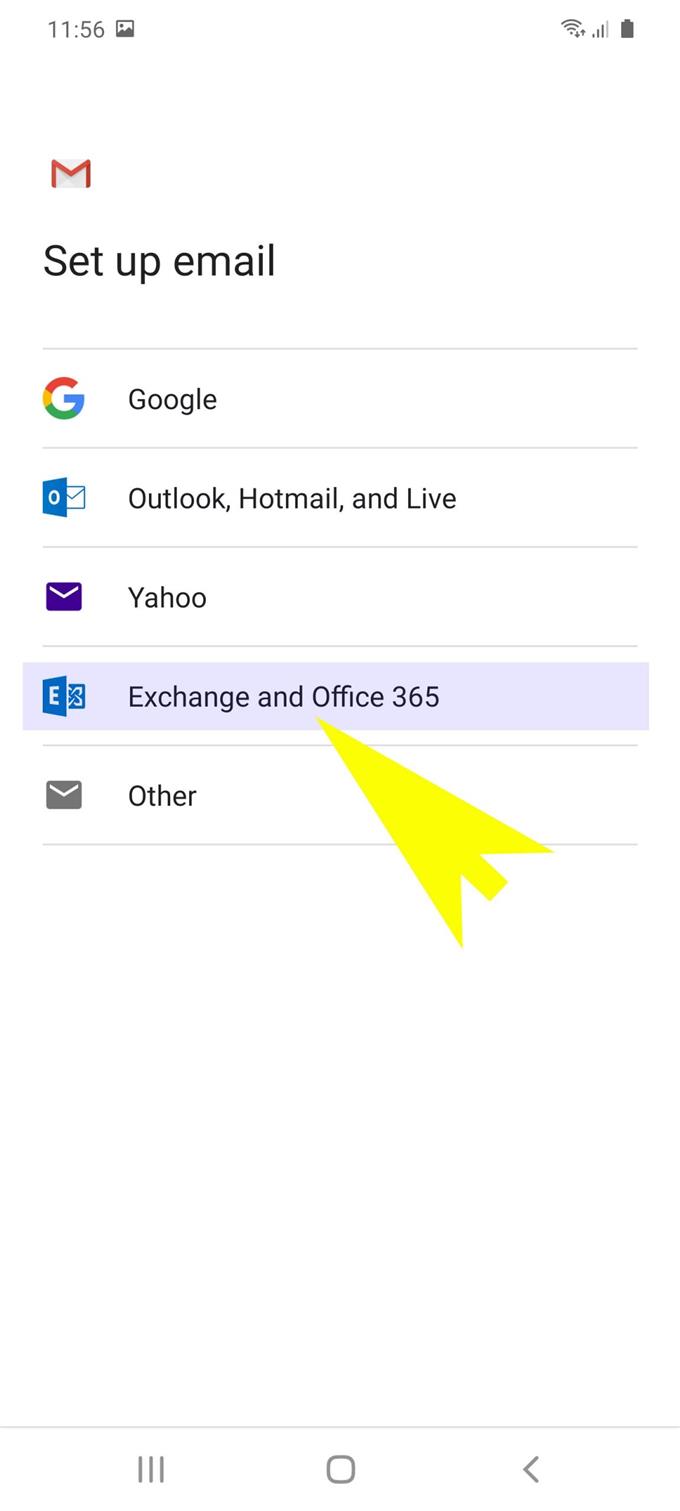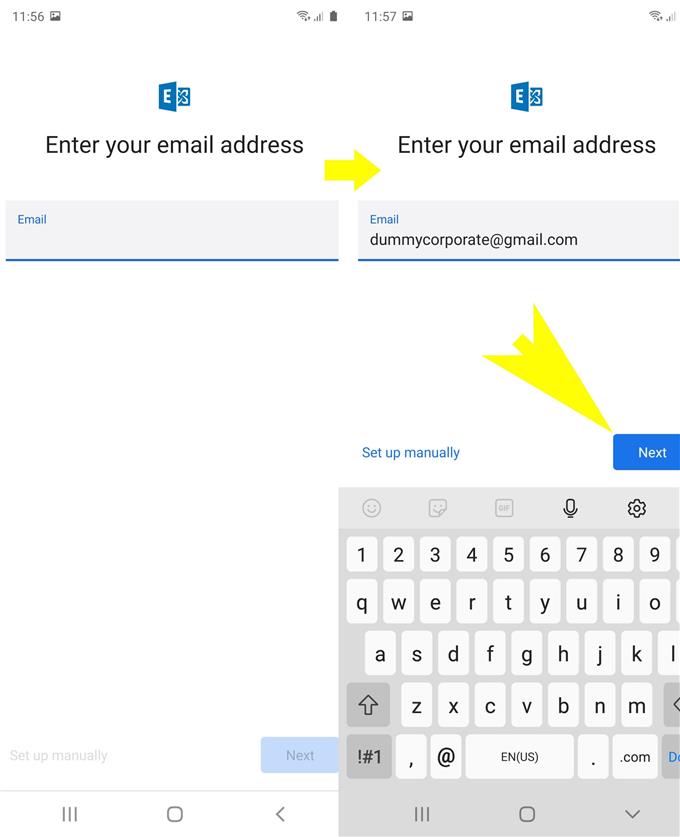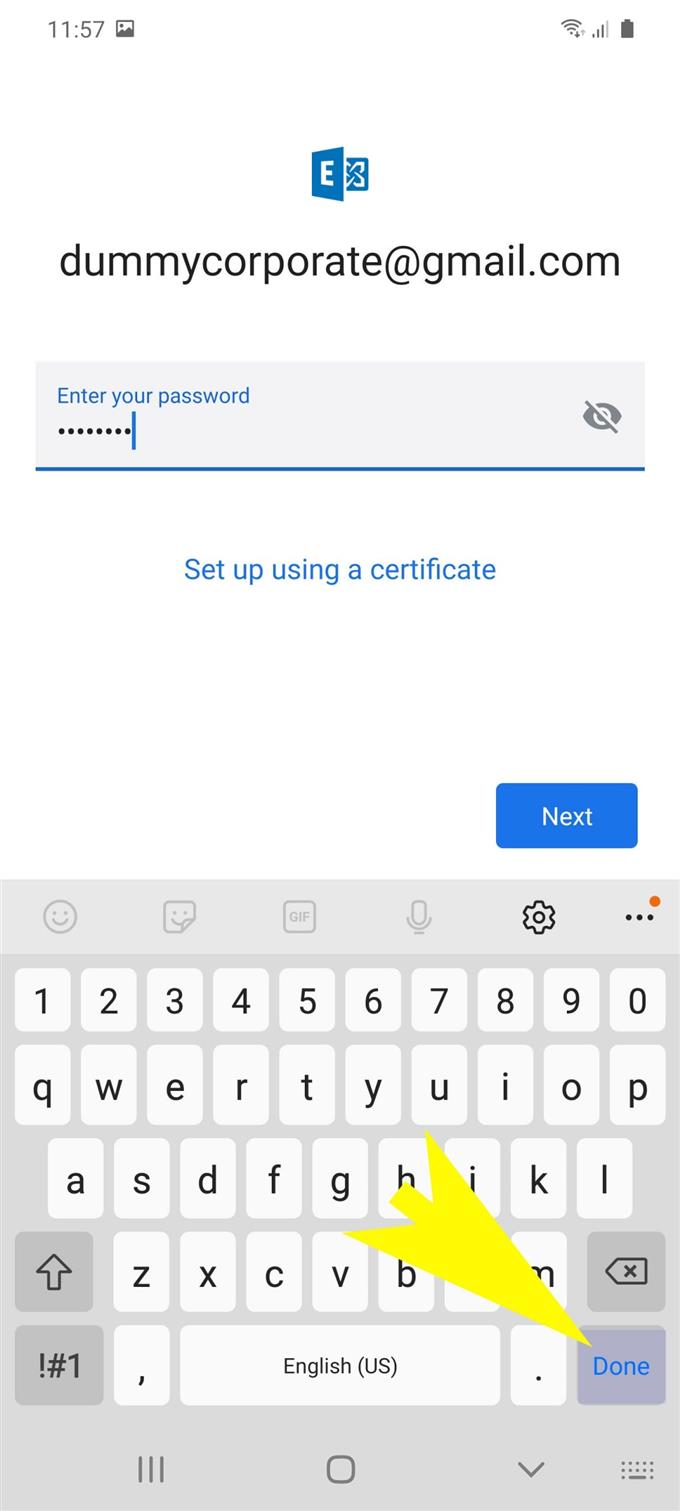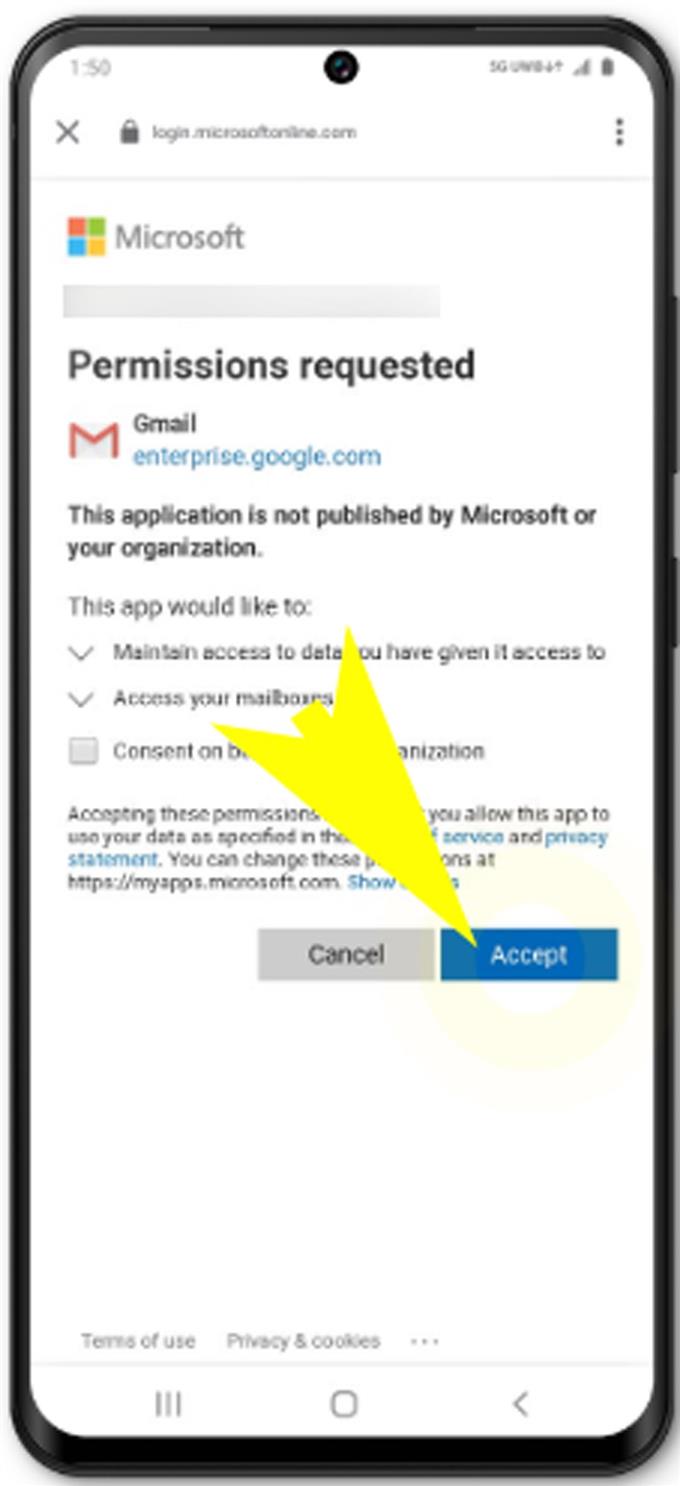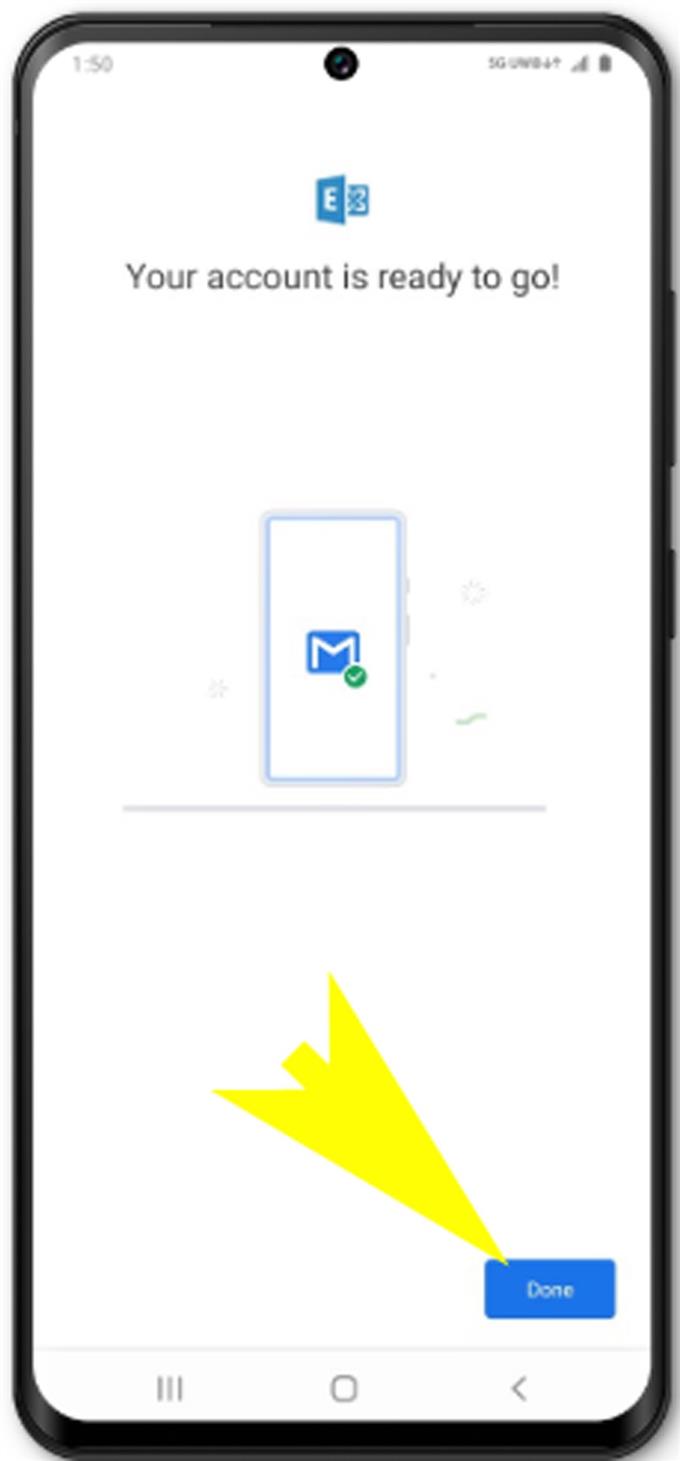Les services de traitement des e-mails font partie des fonctionnalités essentielles des smartphones modernes. Grâce à la fonction de messagerie électronique avancée, les utilisateurs peuvent désormais accéder et gérer les e-mails importants à tout moment et en tout lieu. Tout ce qui est nécessaire pour commencer est de configurer le compte de messagerie sur le téléphone et vous êtes prêt à partir. Il existe deux principaux types de comptes de messagerie que vous pouvez configurer sur votre appareil et qui incluent un e-mail personnel et un compte de messagerie d’entreprise. Ce guide rapide vous guidera tout au long du processus de configuration de ce dernier type sur le nouveau smartphone phare de Samsung Galaxy. Voici comment ajouter et configurer un e-mail d’entreprise sur Galaxy S20.
L’un des nombreux avantages de l’utilisation de ce service de messagerie est que la messagerie d’entreprise offre des services de messagerie hébergés pour les entreprises, avec des capacités de reprise après sinistre de premier ordre, des serveurs redondants à l’échelle mondiale et une équipe d’experts en sécurité qui surveillent Exchange en ligne 24h / 24 et 7j / 7 juste pour garantir la sécurité de vos données..
Lisez la suite et aidez-vous à démarrer avec le traitement des e-mails professionnels Galaxy S20.
Étapes faciles pour ajouter et configurer la messagerie d’entreprise sur Galaxy S20
Temps nécessaire: 10 minutes
Vous trouverez ci-dessous les étapes standard décrivant l’ensemble du processus d’ajout et de configuration d’un compte de messagerie d’entreprise sur le nouveau combiné Samsung Galaxy S20. Avant de continuer, vérifiez et assurez-vous que votre téléphone est connecté à un réseau Wi-Fi et dispose d’une connexion Internet stable. Les problèmes de connectivité réseau entraîneront des erreurs de configuration de la messagerie électronique car votre appareil n’a pas pu accéder aux serveurs de messagerie ou communiquer avec eux.
- Appuyez sur le dossier Google à partir de l’écran d’accueil pour commencer.
Un menu composé des services Google sera affiché.

- Appuyez sur Gmail.
Vous serez redirigé vers la boîte de réception Gmail.

- Appuyez sur l’icône Menu rapide ou Navigation en haut à gauche de l’écran.
Il est représenté par une figure à trois lignes verticales à côté du champ de texte Rechercher dans le courrier.
Une liste de sous-éléments du menu Gmail sera alors remplie.
- Faites défiler vers le bas et appuyez sur Paramètres.
Paramètres généraux, paramètres de compte de messagerie existants et possibilité de Ajouter un compte apparaîtra ensuite.

- Appuyez sur Ajouter un compte pour continuer.
Cela vous mènera à l’écran de configuration de la messagerie dans lequel vous pouvez trouver différents fournisseurs de services de messagerie d’entreprise.

- Sélectionnez Exchange et Office 365 dans l’option donnée.
Il s’agit d’un service de messagerie de classe affaires largement utilisé créé par Microsoft pour les comptes de messagerie d’entreprise.

- Sur l’écran suivant, entrez votre adresse e-mail dans le champ de texte fourni.
Assurez-vous de saisir l’adresse e-mail complète que vous souhaitez configurer. Cela signifie qu’il doit inclure le @ company.com. Par exemple, [protégé par e-mail].
Si vous préférez, vous pouvez également configurer manuellement le compte de messagerie. Cependant, cela vous obligera à saisir ou à reconfigurer manuellement les paramètres du serveur, les numéros de port et d’autres informations importantes en fonction des paramètres du serveur de votre entreprise.
Pour continuer avec ce guide, nous allons opter pour une configuration automatique. Ainsi, appuyez sur Prochain pour continuer avec la configuration automatique des e-mails.
Sur l’écran suivant, vous serez invité à saisir le mot de passe du compte de messagerie.
- Appuyez sur le champ du mot de passe, puis saisissez le mot de passe correct pour votre compte de messagerie d’entreprise.
Si vous oubliez le mot de passe, vous pouvez le récupérer en utilisant le lien Mot de passe oublié fourni sur le même écran.
Après avoir tapé le mot de passe, appuyez sur Terminé sur le clavier virtuel pour continuer.
Les détails de l’autorisation de l’application Gmail s’afficheront alors.
- Vérifiez les détails du compte dans le menu de configuration de l’e-mail, puis appuyez sur Suivant.
Ensuite, lisez et passez en revue les autorisations demandées par l’application, puis appuyez sur le bouton Accepter pour accorder ou autoriser.Votre compte de messagerie sera alors créé. Si le compte a été ajouté avec succès, vous verrez un message indiquant: Votre compte est prêt à fonctionner ou quelque chose de similaire.

- Appuyez sur Terminé pour enregistrer et terminer l’ensemble du processus de configuration de la messagerie électronique d’entreprise.
Vous pouvez également indiquer un alias de compte et un nom à afficher sur tous vos e-mails sortants si vous le souhaitez. Tout ce que vous avez à faire est d’apporter quelques modifications supplémentaires aux paramètres de votre compte de messagerie pour que les choses fonctionnent en conséquence.

Outils
- Android 10, One UI 2.0 et plus
Matériaux
- Galaxy S20
- Galaxy S20 Plus
Si vous préférez effectuer une configuration manuelle des e-mails, contactez votre opérateur ou votre administrateur de travail pour sécuriser tous les détails réseau requis et les paramètres de serveur à utiliser lors de la configuration.
Dans le cas où des erreurs de configuration d’e-mail sont rencontrées, lisez et examinez le message d’avertissement pour déterminer ce qui n’a pas fonctionné. Les invites d’erreur sont généralement programmées pour aider les utilisateurs finaux à identifier la cause sous-jacente et à trouver la solution. Si vous voyez un code d’erreur, prenez note du code car il a généralement une description d’erreur correspondante.
Pour obtenir de l’aide supplémentaire sur la résolution des problèmes de configuration des e-mails lorsque vous essayez d’ajouter un e-mail d’entreprise sur votre Galaxy S20, vous pouvez contacter le service technique de votre fournisseur de services de messagerie..
Et cela couvre tout dans ce tutoriel. Veuillez rester informé pour des didacticiels, des conseils et des astuces plus complets qui vous aideront à tirer le meilleur parti de votre nouveau smartphone Samsung Galaxy S20.
Vous pouvez également consulter notre Chaîne Youtube pour afficher plus de didacticiels vidéo sur les smartphones et des guides de dépannage.
A LIRE AUSSI: Comment ajouter et supprimer un compte Samsung sur Galaxy S20